
Përdoruesit e rrjetit pa tel mund të hasin një rënie të shpejtësisë së internetit ose rrjedhës së lartë të trafikut. Në shumicën e rasteve, kjo do të thotë se një parapagues i palës së tretë lidhur me Wai Fay - ose mori fjalëkalimin, ose hacked mbrojtjen. Mënyra më e lehtë për të hequr qafe mysafirin e paftuar është të ndryshosh fjalëkalimin në të besueshme. Sot ne do t'ju tregojmë se si bëhet për routerët e markës dhe modemin nga ofruesi i shtëpisë
Metodat ndryshojnë fjalëkalimin në routerët e shtëpisë
Ndryshimi i kirurgjisë së kodit të kodit për të hyrë në rrjetin pa tel nuk është ndryshe nga një manipulim i tillë në routers të tjera të rrjetit - ju duhet të hapni një konfigurator të internetit dhe të shkoni në opsionet Wi-Fi.
Cilësimet e routerit shërbimet e internetit zakonisht hapen në vitet 192.16.1.1 ose 192.168.0.1. Adresa e saktë dhe të dhënat e autorizimit sipas parazgjedhjes mund të gjenden në afishe, e cila ndodhet në fund të strehimit të routerit.
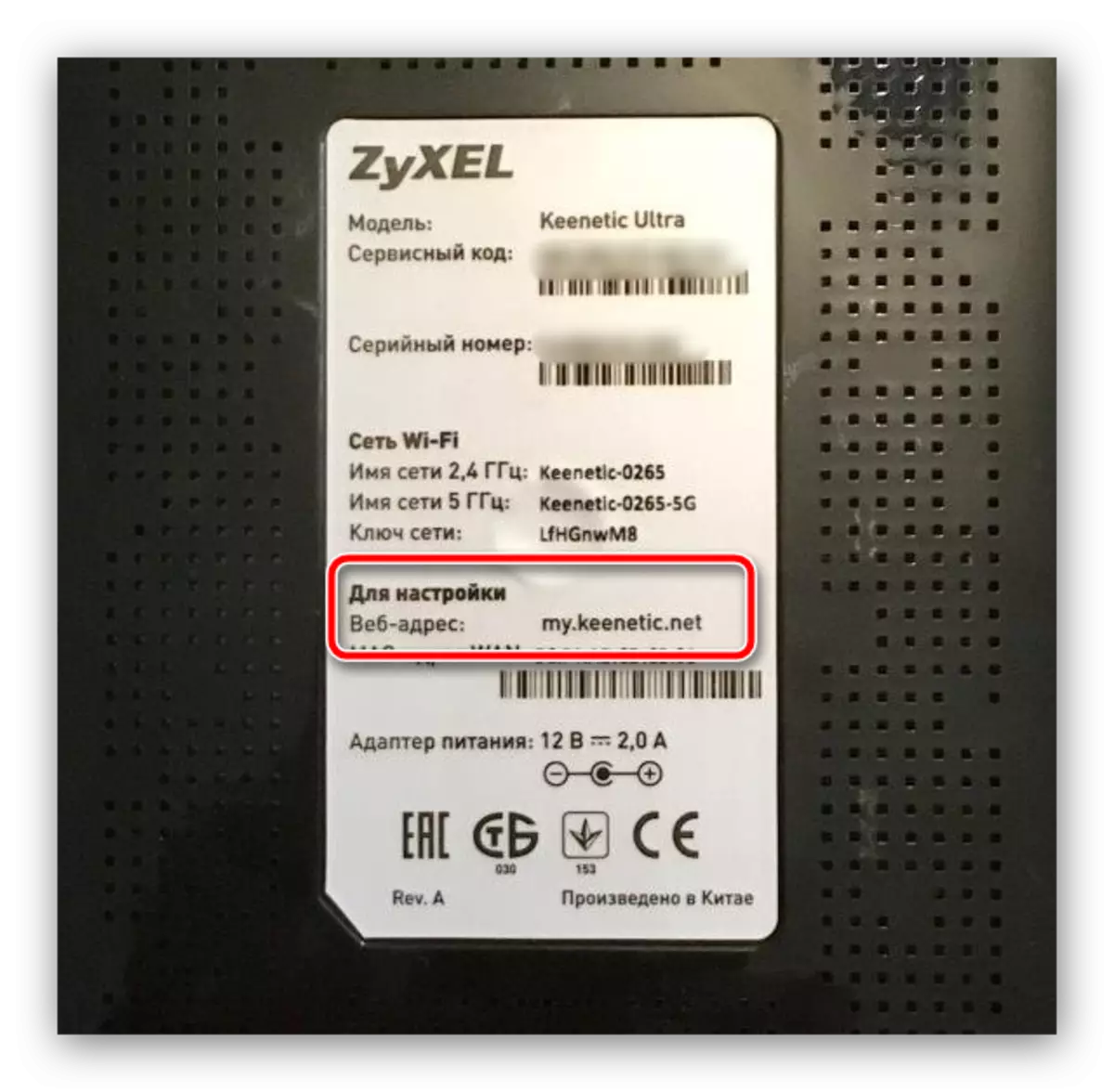
Ju lutem vini re se në routers që tashmë janë përshtatur më parë, mund të instalohet një kombinim i identifikimit dhe fjalëkalimit, i cili ndryshon nga parazgjedhja e shkruar. Nëse nuk i njihni, opsioni i vetëm do të rivendoset cilësimet e routerit në fabrikë. Por mbani në mend - pas rivendosjes, router do të duhet të konfigurojë përsëri.
Lexo më shumë:
Si të rivendosni cilësimet në router
Si të krijoni një router beeline
Markë beeline shet dy modele të routers - kuti të zgjuar dhe zyxel ultra keenetike. Konsideroni procedurën për ndryshimin e fjalëkalimit në Wi-Fi për të dyja.
Smart Box.
Në routerët e kutisë së mençur, duke ndryshuar kodin e kodit për t'u lidhur me Wi-Fi është si më poshtë:
- Hapni shfletuesin dhe shkoni në konfiguruesin e routerit, adresa e të cilave është 192.168.1.1 ose my.Kenetic.net. Do të jetë e nevojshme për të futur të dhëna për autorizim - sipas parazgjedhjes është fjala admin. Shkruani atë në të dy fushat dhe klikoni "Vazhdo".
- NEXT Kliko në butonin "Settings Advanced".
- Klikoni butonin "Wi-Fi", pas së cilës ju klikoni në "Sigurinë" në menunë e majtë.
- Parametrat e parë që do të kontrollohen - "Authentication" dhe "metodë encryption". Ata duhet të instalohen si "WPA / WPA2-PSK" dhe "TKIP-AES", respektivisht: Ky kombinim është më i besueshëm sot.
- Në të vërtetë, fjalëkalimi duhet të futet në fushën e të njëjtit emër. Ne kujtojmë kriteret kryesore: minimumi tetë shifror (më shumë - më i mirë); Alfabeti latin, numrat dhe shenjat e pikësimit, mundësisht pa përsëritje; Mos përdorni kombinime të thjeshta si një ditëlindje, mbiemri emri dhe gjëra të ngjashme të parëndësishme. Nëse nuk arrin të dalë me një fjalëkalim të përshtatshëm, mund të përdorni gjeneratorin tonë.
- Në fund të procedurës, mos harroni të ruani cilësimet - klikoni së pari "Save", dhe pastaj klikoni në lidhjen "Apliko".
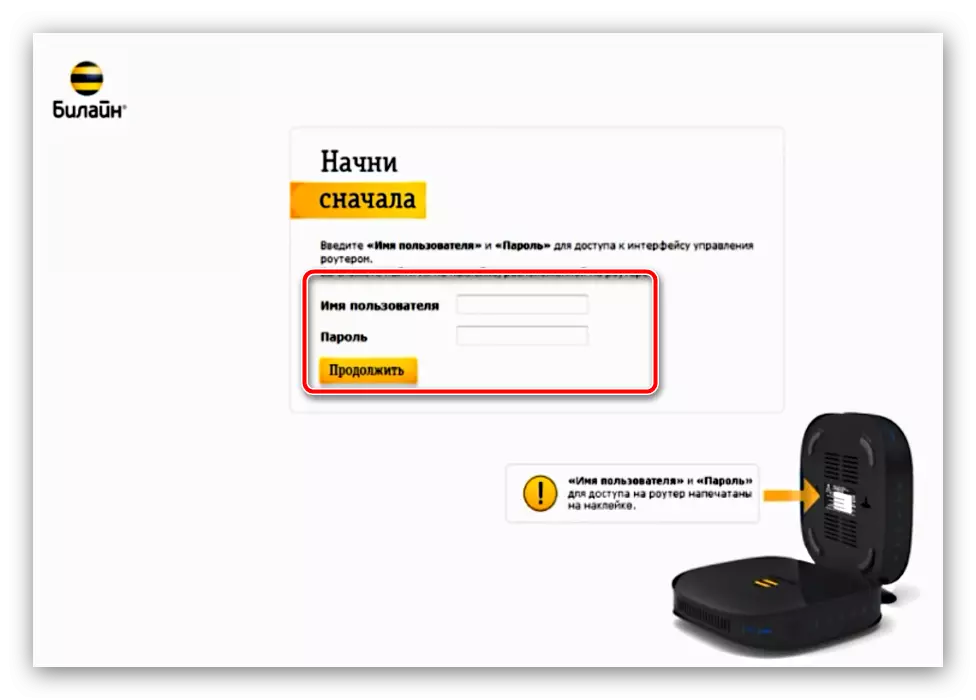
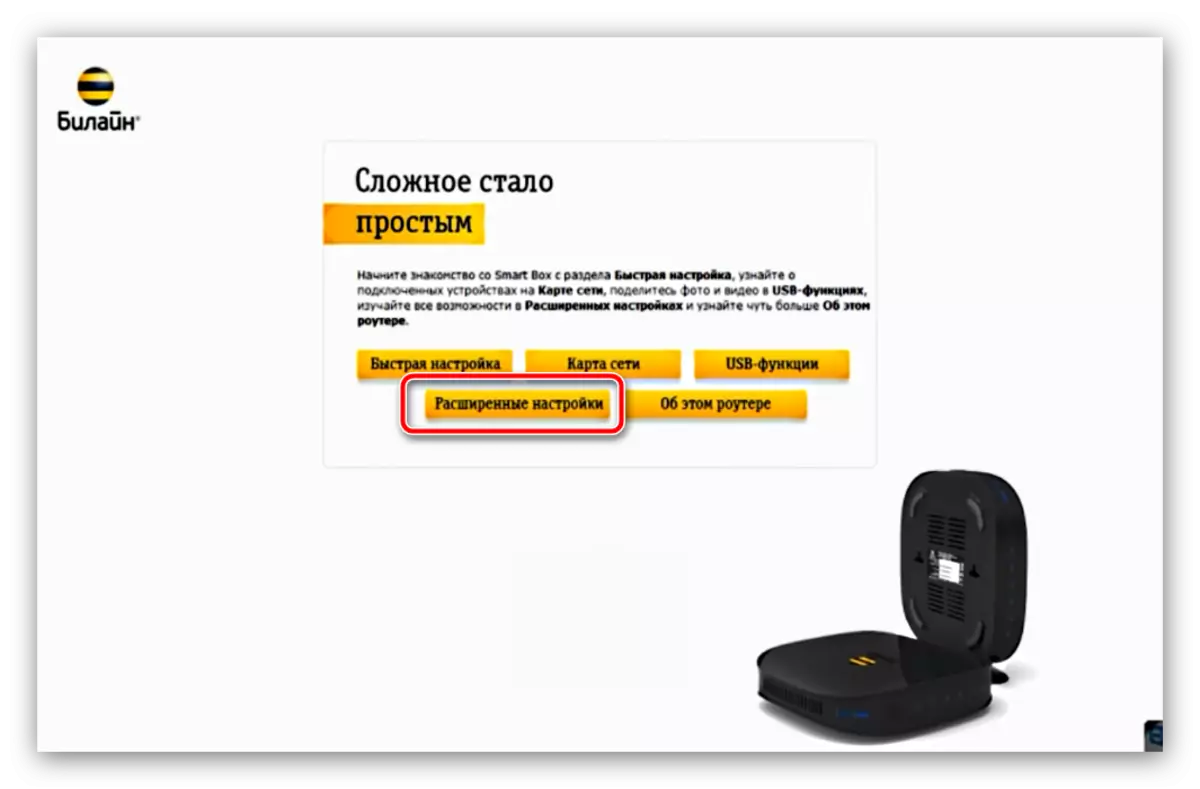
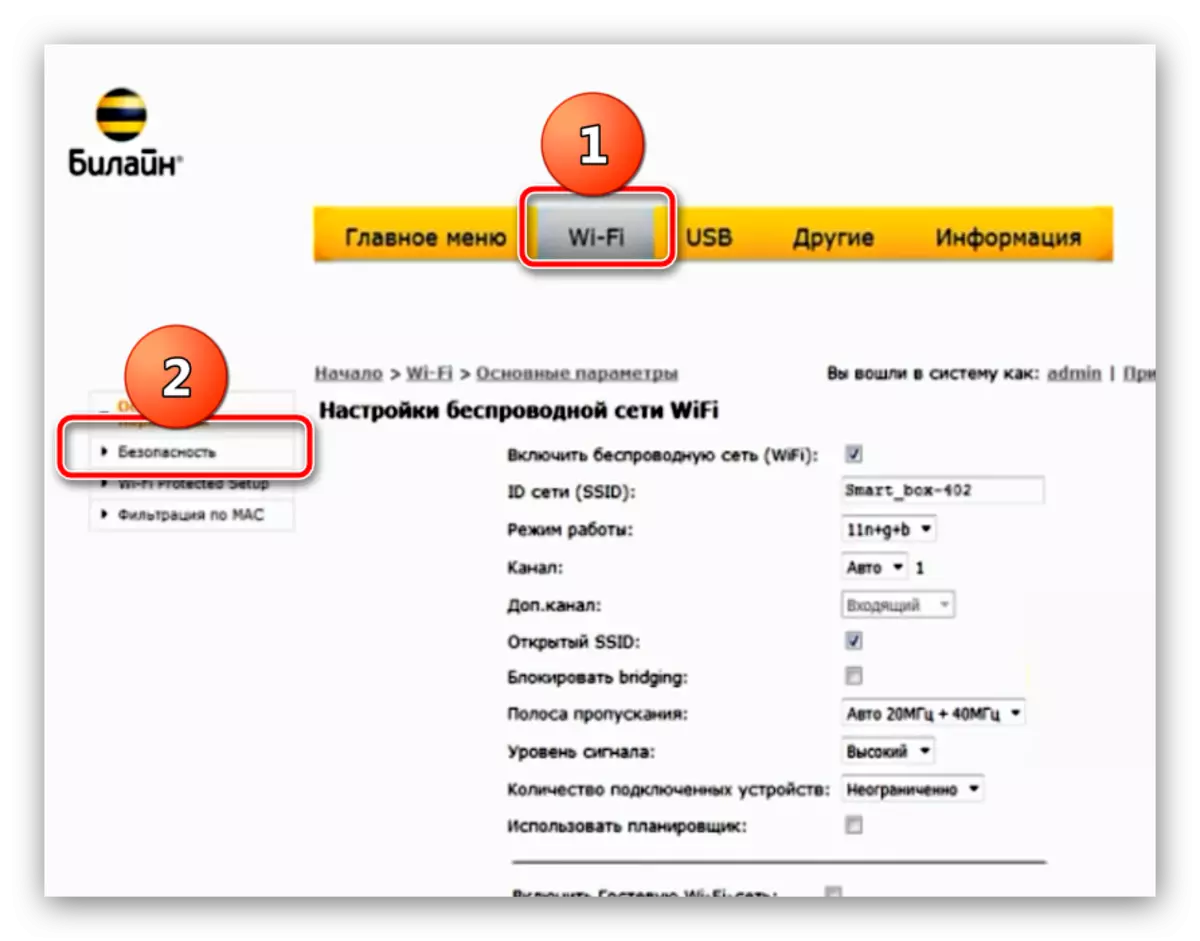
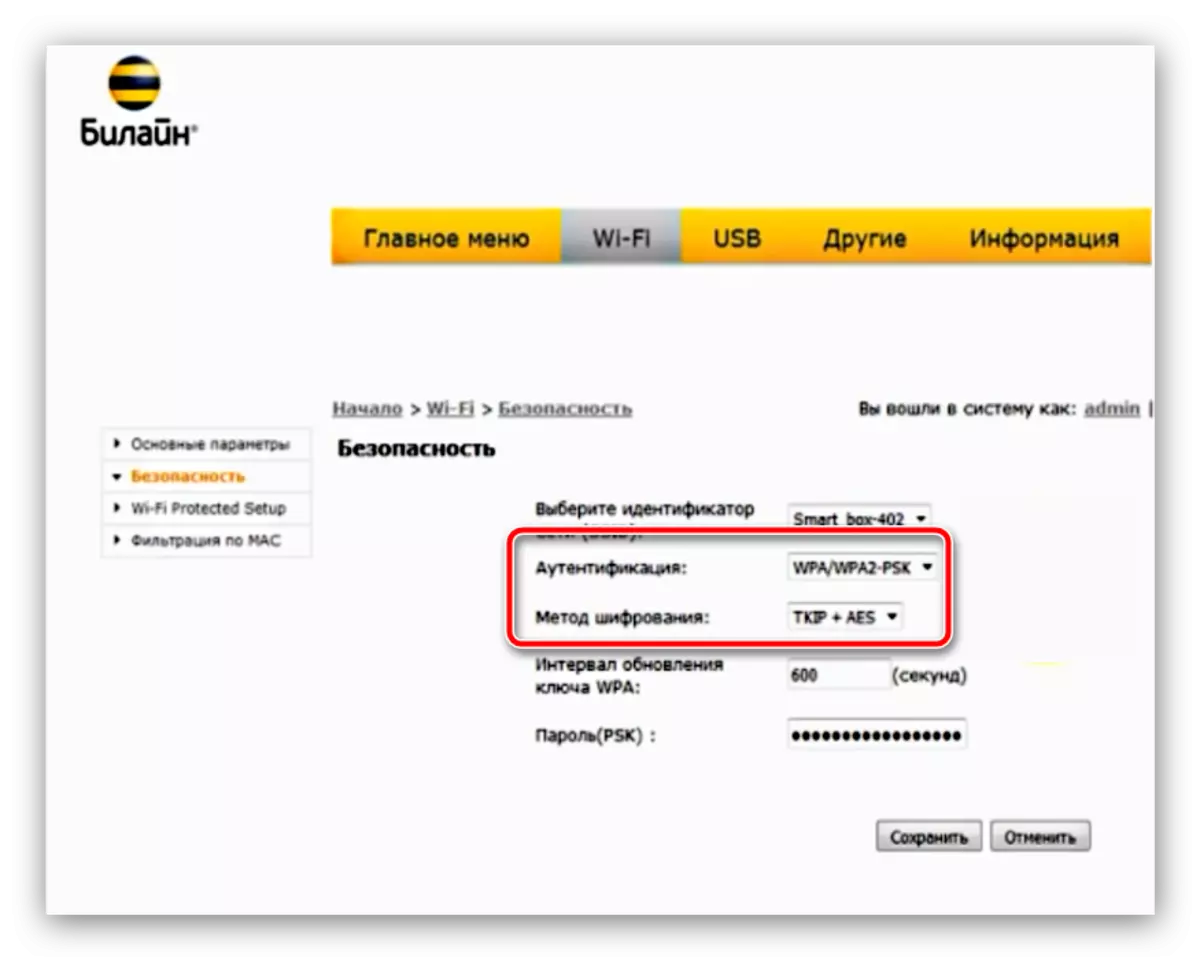

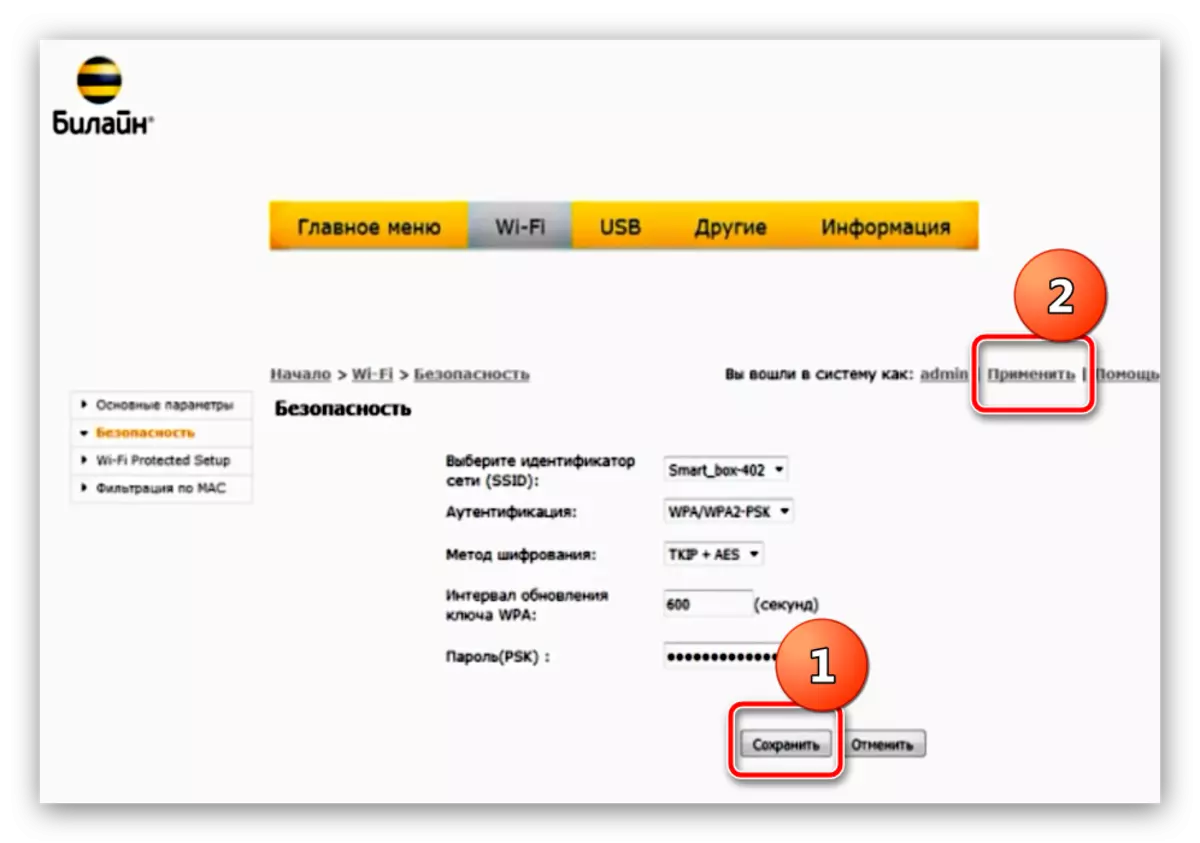
Lidhja e mëvonshme në rrjetin pa tel do të duhet të shkruajë një fjalëkalim të ri.
Zyxel ultra keenetike.
Qendra Ultra e internetit Zyxel Keenetike ka një sistem operativ tashmë, kështu që procedura është e ndryshme nga boksi i zgjuar.
- Ejani në programin e konfigurimit të routerit në shqyrtim: Hapni shfletuesin dhe shkoni në faqe me adresën 192.168.0.1, login dhe fjalëkalimin - admin.
- Pas shkarkimit të ndërfaqes, klikoni në butonin "Configurator".
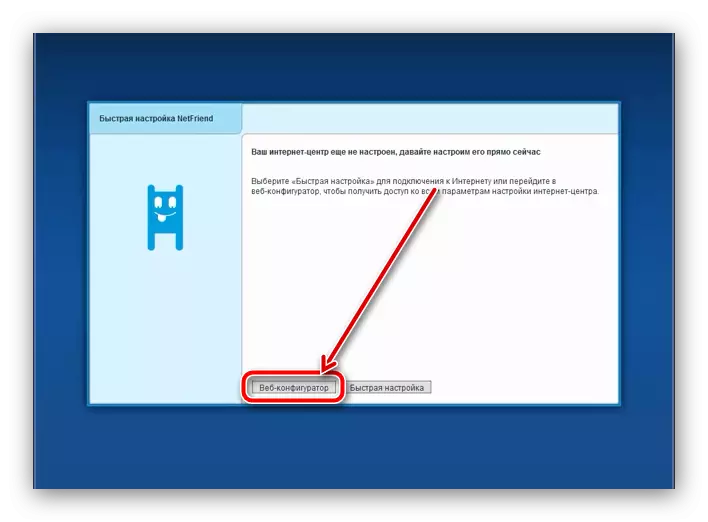
Routers zyxel gjithashtu kërkojnë një ndryshim fjalëkalimi për të hyrë në programin e konfigurimit - ne rekomandojmë të bëjmë këtë operacion. Nëse nuk doni të ndryshoni të dhënat për të hyrë në administratë, thjesht klikoni butonin "Mos instaloni fjalëkalimin".
- Në fund të faqes së shërbimeve është shiriti i veglave - gjeni butonin e rrjetit Wi-Fi dhe klikoni atë.
- Një panel me parametra të rrjetit pa tel do të hapet. Opsionet që na duhen quhen "Mbrojtja e Rrjetit" dhe "Key Network". Në të parën, e cila është një menu drop-down, opsioni "WPA2-PSK" duhet të shënohet, dhe në fushën kryesore të rrjetit, futni një fjalë të re të kodit për t'u lidhur me Wi-Fay, dhe pastaj shtypni "Aplikoni".
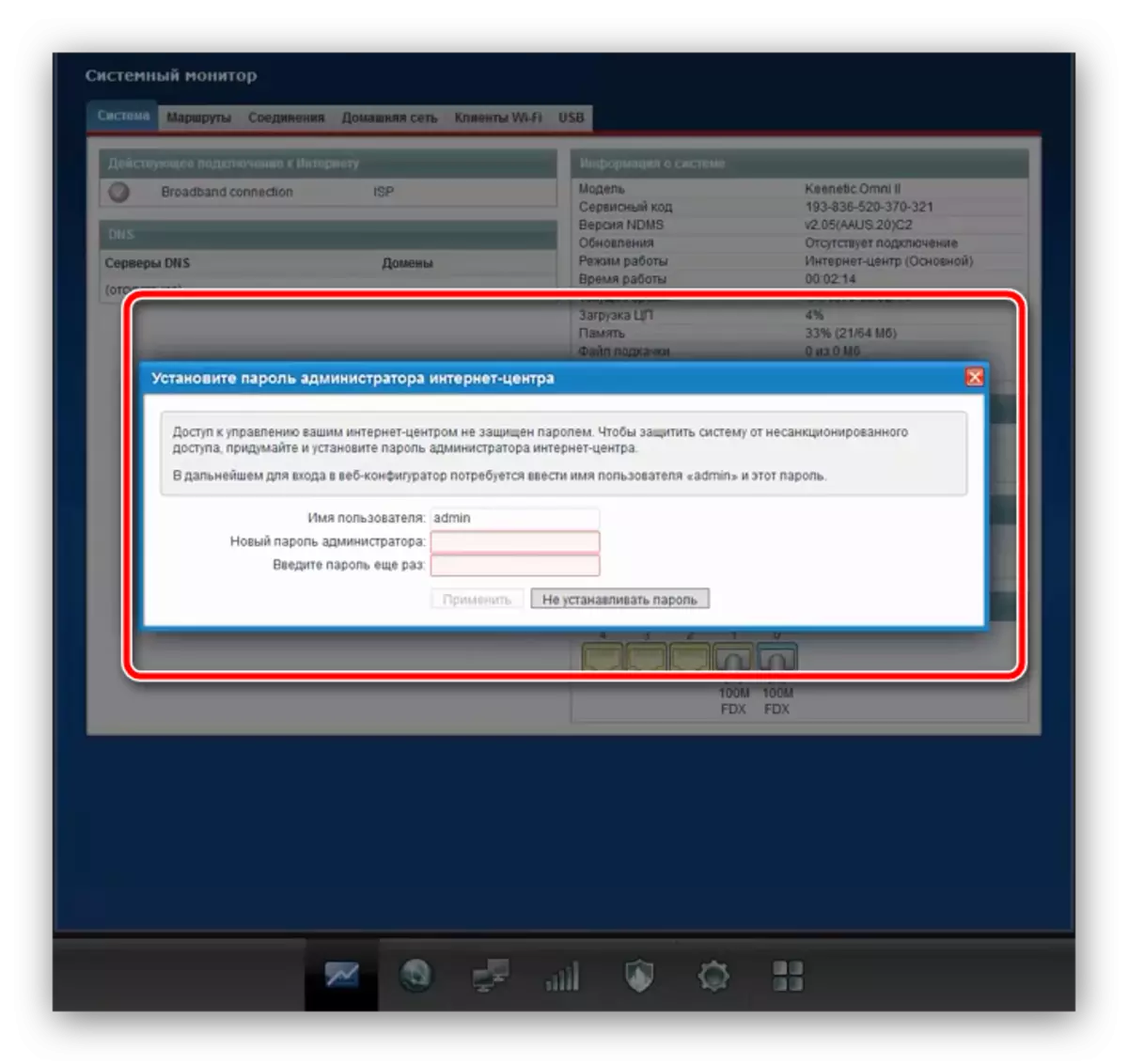
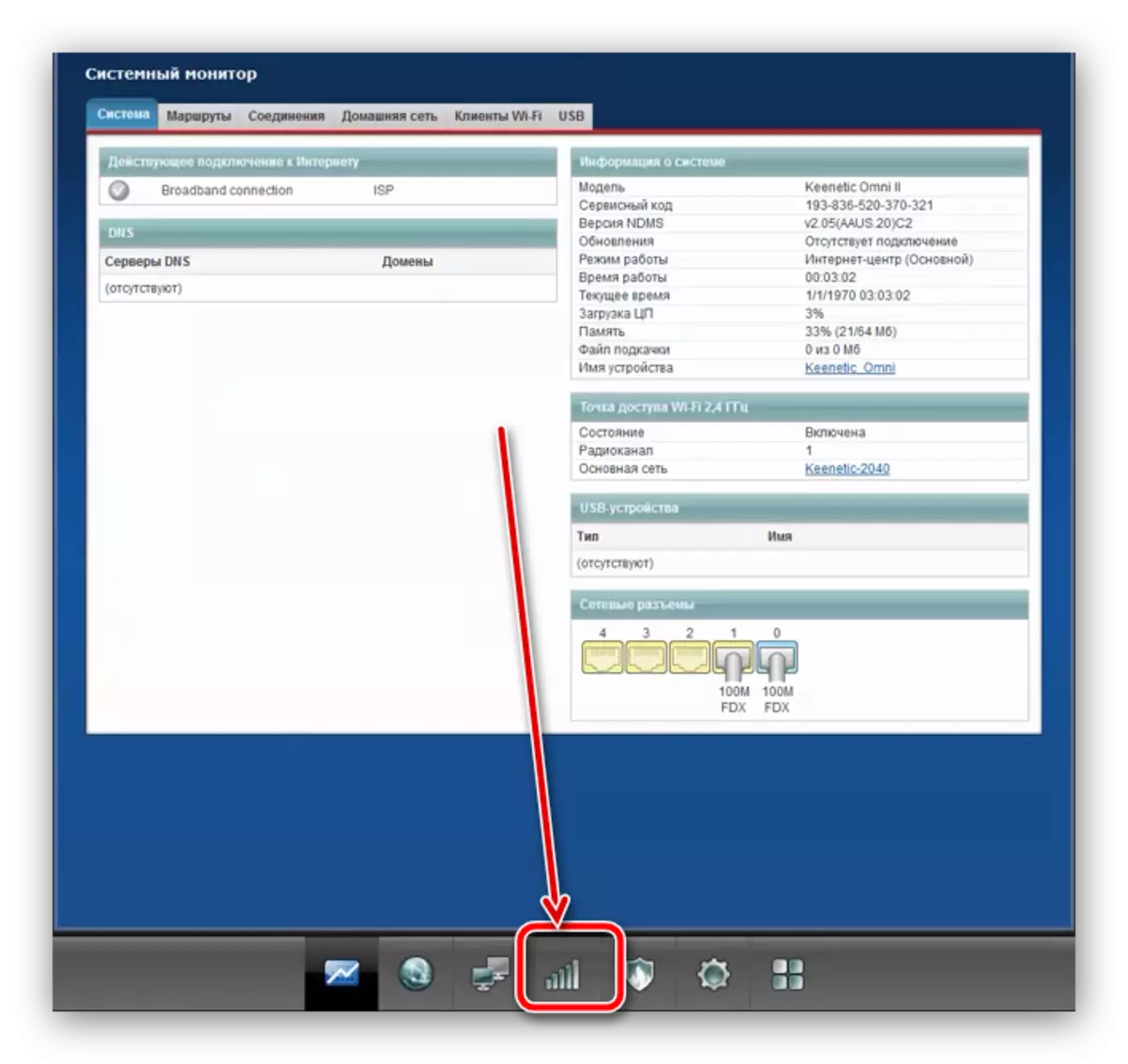
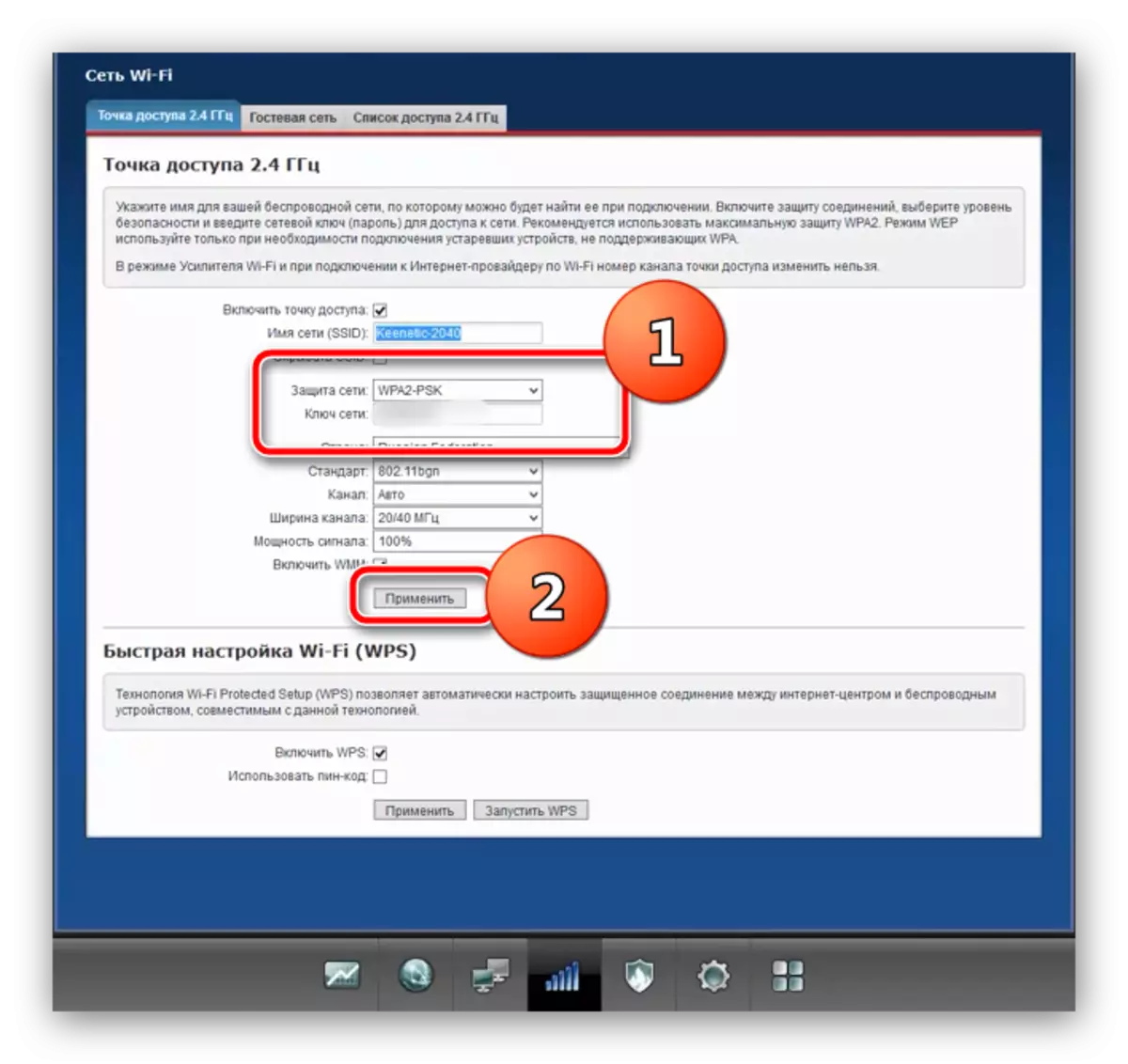
Siç mund ta shihni, ndryshimi i fjalëkalimit nuk shkakton ndonjë problem në router. Tani shkoni në zgjidhjet mobile.
Ndryshimi i fjalëkalimeve Wi-Fi në modemet e telefonisë celulare
Pajisjet portative të rrjetit nën markën e shtëpisë ekzistojnë në dy variacione - ZTE MF90 dhe Huawei E355. Routuesit celularë, si dhe pajisjet stacionare të këtij lloji, janë konfiguruar gjithashtu përmes ndërfaqes së internetit. Për të hyrë në të, modemi duhet të lidhet me një kompjuter duke përdorur një kabllo USB dhe instaloni shoferët nëse nuk ndodh automatikisht. Shkoni direkt në ndryshimin e fjalëkalimit Wi-Fi në pajisjet e specifikuara.Huawei e355
Ky opsion ka ekzistuar për një kohë të gjatë, por ende popullor në mesin e përdoruesve. Ndryshimi i fjalës së kodit në Wi-Fi në këtë pajisje ndodh sipas këtij algorithm:
- Lidhni modemin në kompjuter dhe prisni derisa pajisja të njihet nga sistemi. Pastaj nisni shfletuesin e internetit dhe shkoni në faqen e shërbimeve të konfigurimit, e cila ndodhet në vitet 192.1.1.1.1 ose 192.168.3.1. Në këndin e sipërm të djathtë ekziston butoni "login" - shtypni atë dhe futni të dhënat e legalizimit si fjala admin.
- Pas shkarkimit të konfiguratorit, shkoni në skedën Settings. Pastaj zgjeroni seksionin "Wi-Fi" dhe zgjidhni "Setup Setup".
- Kontrolloni që listat "Encryption" dhe "Encryption Mode" kanë vendosur "WPA / WPA2-PSK" dhe "AES + Tkip" respektivisht. Në fushën kryesore WPA, futni fjalëkalimin e ri - kriteret janë të njëjta si për routers desktop (hap 5 udhëzimet për kuti të zgjuar mbi artikullin). Në fund, klikoni "Aplikoni" për të ruajtur ndryshimet e futura.
- Pastaj zgjeroni seksionin "Sistemi" dhe zgjidhni "Restart". Konfirmoni veprimin dhe prisni për fundin e rifillimit.
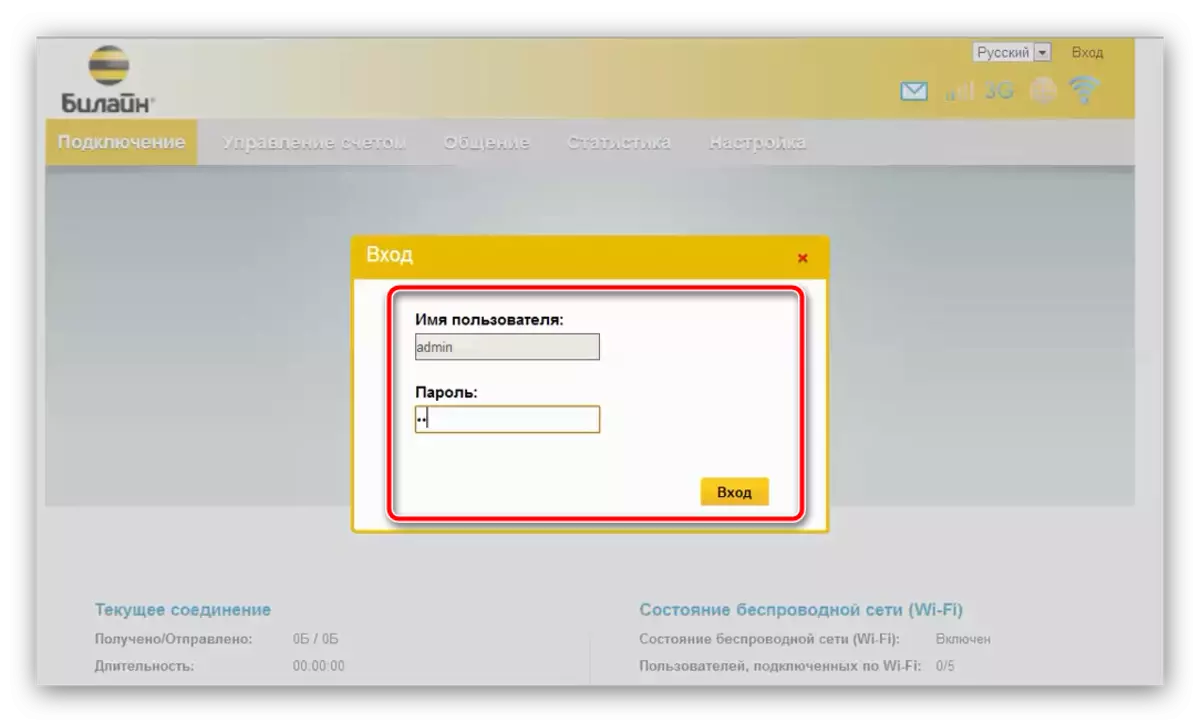
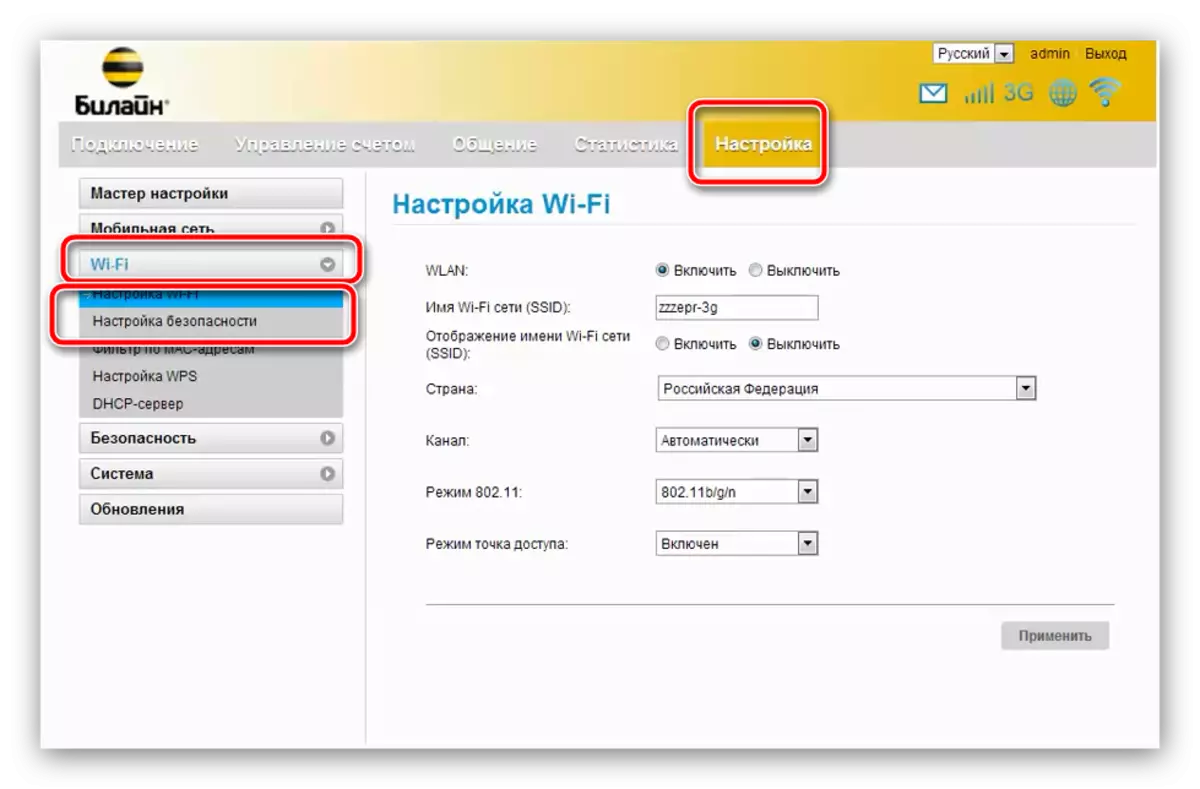
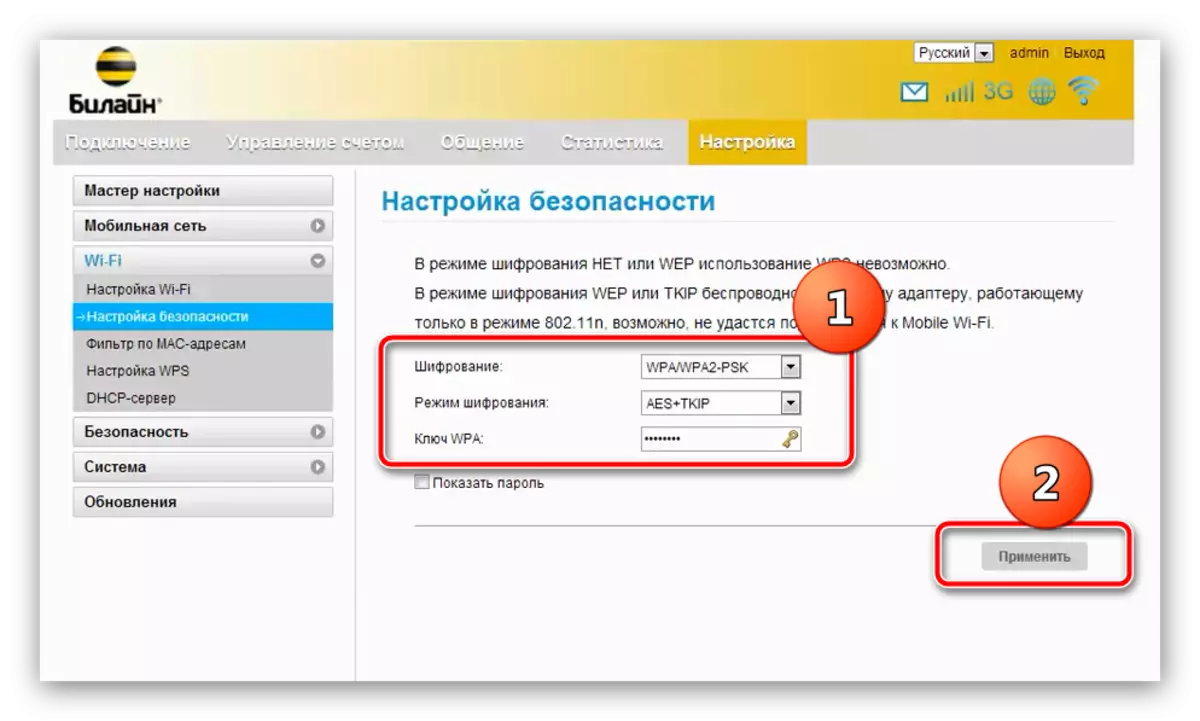
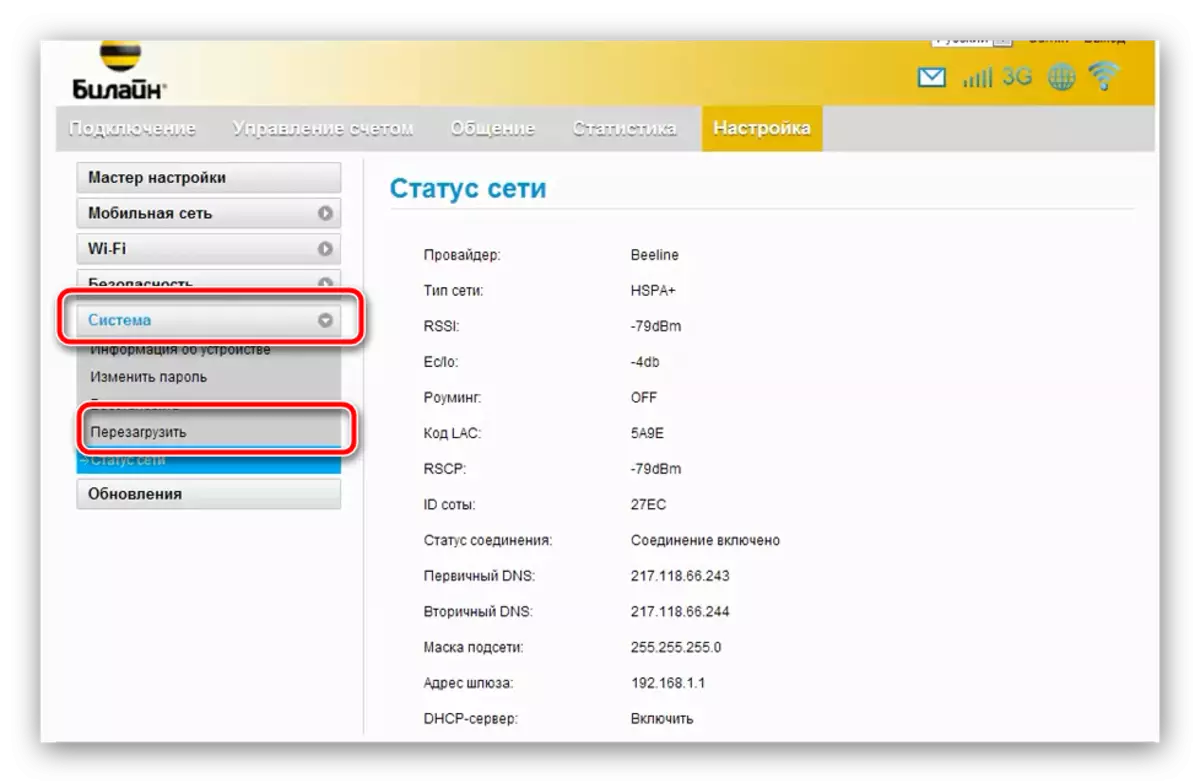
Mos harroni të përditësoni fjalëkalimet në këtë fay wi në të gjitha pajisjet tuaja.
ZTE MF90.
Modeli i celularit 4G nga ZTE është më i ri dhe i pasur në mundësinë e një alternative për Huawei E355 të lartpërmendur të përmendur më lart. Pajisja gjithashtu mbështet ndryshimin e fjalëkalimit të qasjes në Wi-Fay, i cili ndodh në këtë mënyrë:
- Lidhni pajisjen me kompjuterin. Pas përcaktimit të tij, thirrni shfletuesin e internetit dhe shkoni në konfiguratorin e modemit - adresa 192.168.1.1 ose 192.168.0.1, admin fjalëkalimin.
- Në menunë Tile, klikoni mbi "Settings".
- Zgjidhni "Wi-Fi". Opsionet që duhet të ndryshohen janë vetëm dy. E para është "lloji i enkriptimit të rrjetit", duhet të vendoset në "WPA / WPA2-PSK". E dyta është fusha "Fjalëkalimi", është vendi ku duhet të futni një çelës të ri për t'u lidhur me një rrjet pa tel. Bëni atë dhe shtypni "Aplikoni" dhe rifilloni pajisjen.

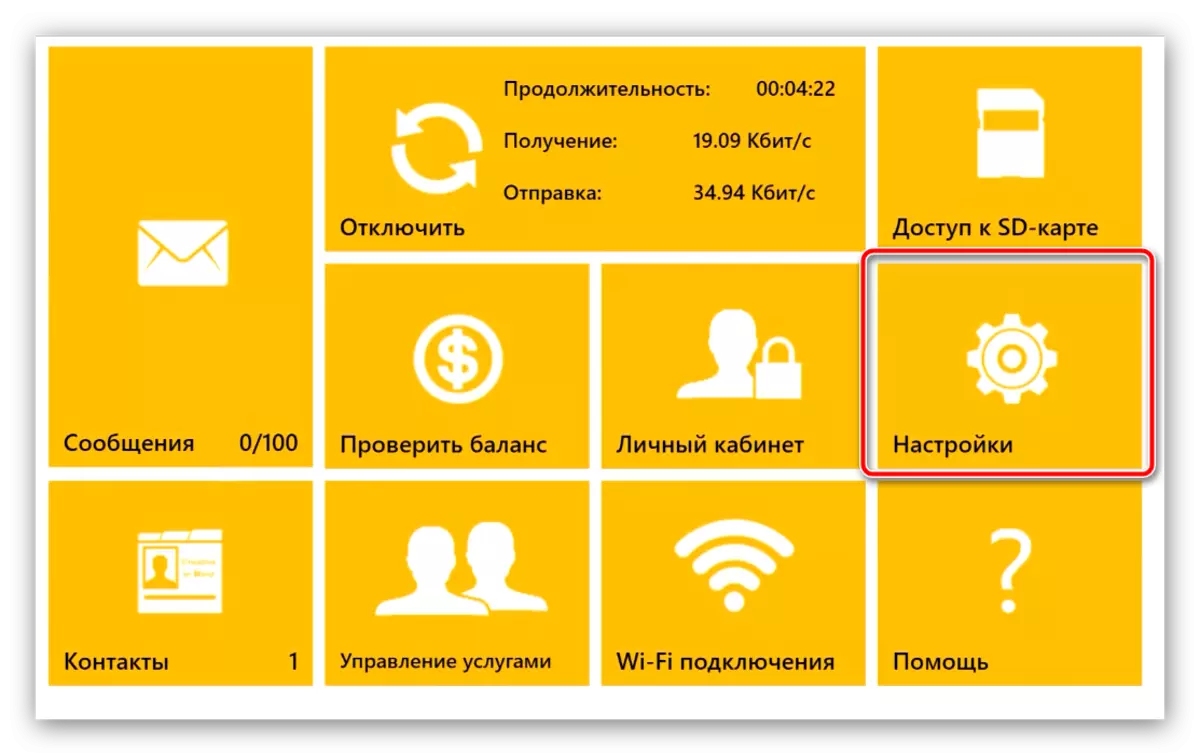
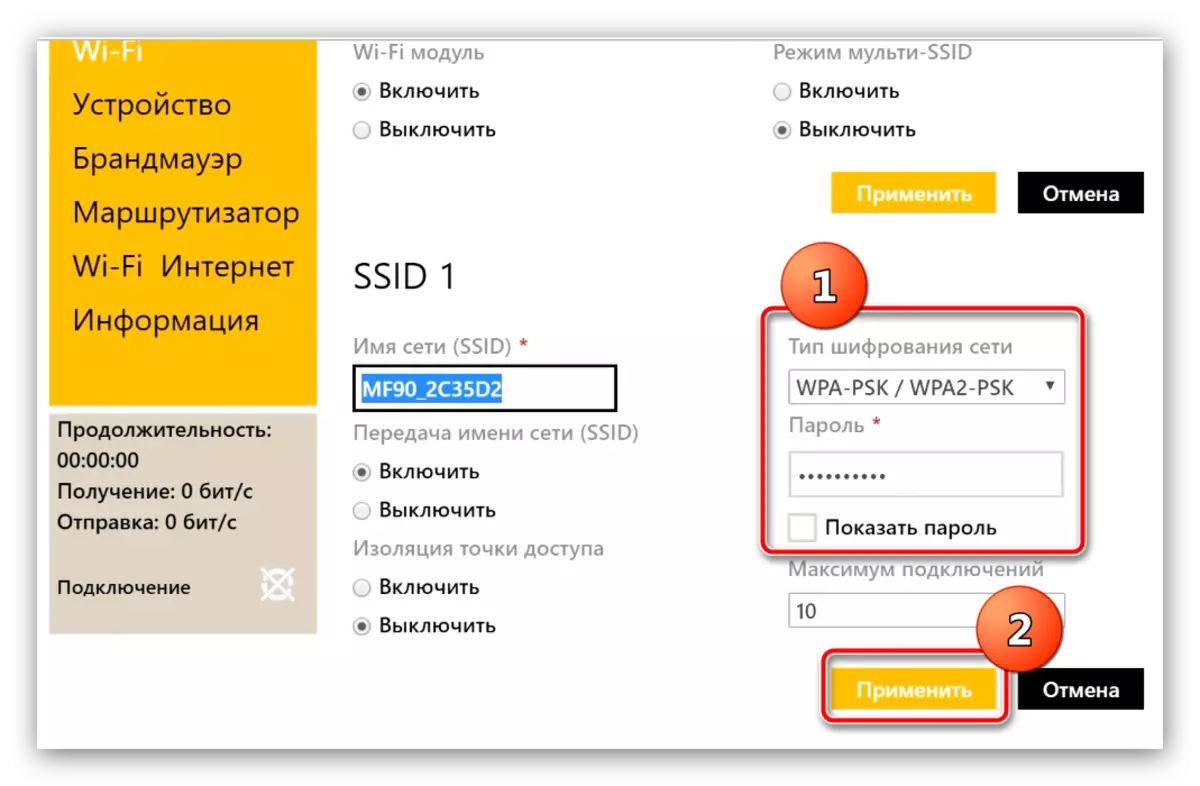
Pas këtij manipulimi, fjalëkalimi do të përditësohet.
Përfundim
Manuali ynë i Fjalëkalimit Wi-Fi në routers dhe modemeve të vijës së shtëpisë po vjen në një fund. Së fundi, ne duam të theksojmë se fjalët e kodit janë të dëshirueshme për të ndryshuar më shpesh, me një interval prej 2-3 muajsh.
